때때로 누군가에게 Windows 11 PC 또는 노트북을 잠시 빌려주거나 업무 또는 개인적인 이유로 잠시 사용하게 하고 싶을 수도 있습니다. 하지만 액세스하거나 방해하고 싶지 않은 개인 파일과 설정이 많으면 조금 조심스러울 수도 있습니다.
해결책은? 다른 사용자가 귀하의 파일에 접근하지 않고도 귀하의 장치를 사용하기 위해 로그인할 수 있는 안전한 게스트 계정을 만드십시오. 빠르고 쉬운 과정이며 일단 계정이 설정되면 누군가가 귀하의 기기를 사용하고 싶어할 때 언제든지 사용할 수 있습니다.
Windows 11에서 보안 게스트 계정을 설정하는 데 추가 앱이나 도구가 필요하지 않습니다. 모든 작업은 기기의 설정 메뉴를 통해 완료됩니다.
1단계. "Windows"와 "I" 키를 함께 누르거나 시작 메뉴 바로가기를 사용하여 장치의 "설정"을 엽니다.

2단계. 왼쪽 메뉴에서 '계정'을 클릭하세요.

3단계. '다른 사용자'를 선택한 다음 '계정 추가'를 클릭하세요.

4단계. Windows에서는 새 계정 소유자의 이메일 또는 전화번호를 입력합니다. 하지만 그냥 게스트 계정을 만드는 것이므로 그런 것은 필요하지 않습니다. 계속하려면 "이 사람의 로그인 정보를 가지고 있지 않습니다."를 클릭하세요.
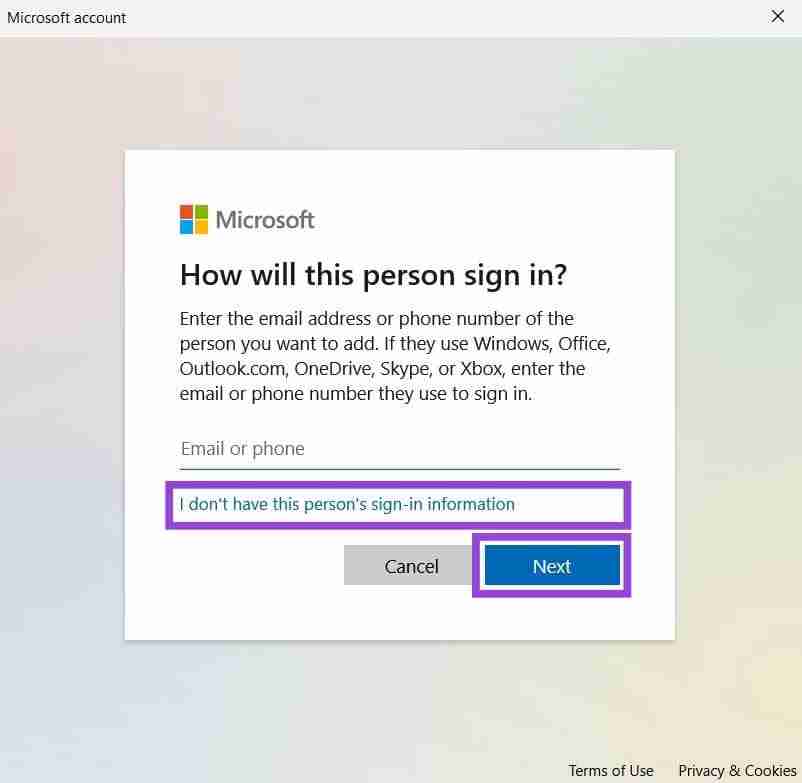
5단계. 새 계정을 설정하려면 이메일 주소를 다시 입력해야 하지만, "Microsoft 계정 없이 사용자 추가"를 클릭하여 이 과정을 건너뛸 수도 있습니다.

6단계. 새 사용자의 이름을 입력하고 비밀번호를 설정하라는 메시지가 표시됩니다. 이름으로 "Guest User"를 입력하고 비밀번호 필드를 비워 둔 후 "Next"를 누르십시오.

7단계. "설정"의 "다른 사용자" 메뉴로 돌아가면 새로운 "게스트 사용자" 계정이 생성된 것을 볼 수 있습니다.

게스트 계정을 만든 후에는 Windows 컴퓨터를 다른 사용자에게 빌려주고 싶을 때 언제든지 쉽게 전환할 수 있습니다.
1단계. 시작 메뉴를 불러오려면 “시작”(Windows) 아이콘을 클릭하세요.

2단계. 프로필 사진이나 아이콘을 클릭한 다음 프로필 창 오른쪽 상단에 있는 작은 점 3개를 클릭하세요. 그런 다음 "게스트 사용자" 계정을 선택하여 전환하세요.

위 내용은 Windows 11 PC에서 보안 게스트 계정을 설정하는 방법의 상세 내용입니다. 자세한 내용은 PHP 중국어 웹사이트의 기타 관련 기사를 참조하세요!